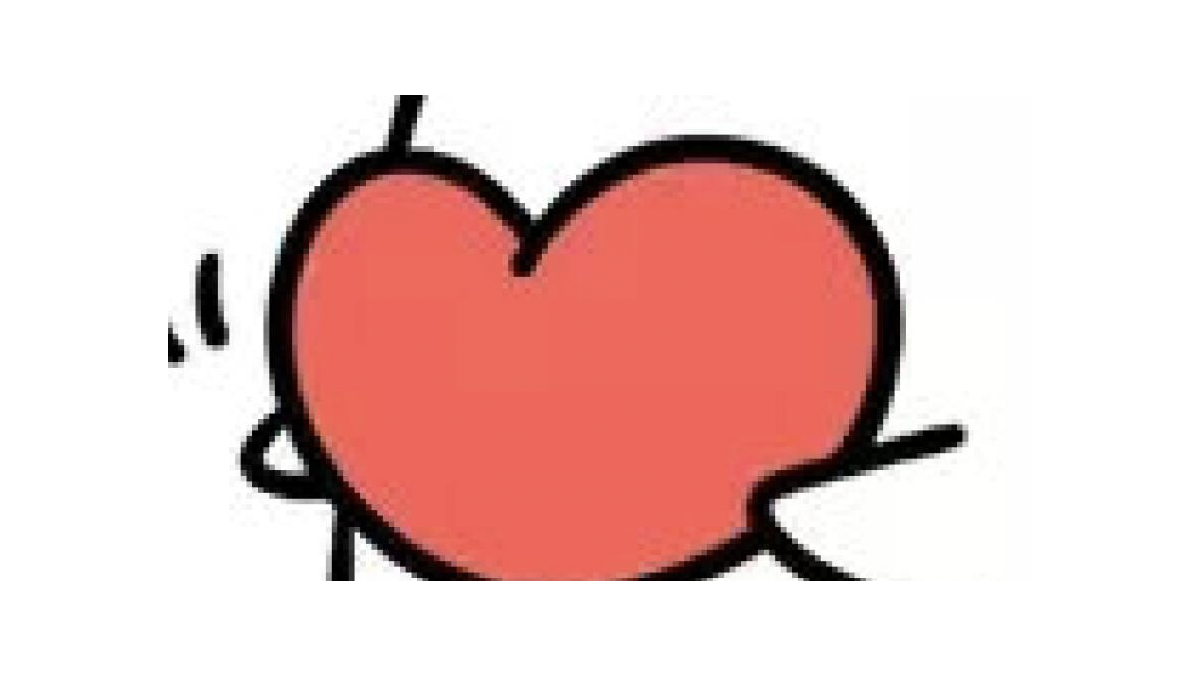引言
在Linux系统中,了解用户登录记录是系统管理和安全审计的重要任务之一。last指令作为Linux系统中用于检索和展示用户登录信息的工具,扮演着至关重要的角色。本文将详细介绍last指令的定义、架构、原理、企业应用以及常见的命令体系,帮助读者全面了解和掌握这一强大的工具。
一、定义
last指令是Linux系统中用于显示用户登录记录的命令。它从系统的登录日志文件(通常是/var/log/wtmp)中读取数据,并展示用户的登录时间、来源、终端等信息。通过last指令,系统管理员可以方便地查看谁在何时登录过系统,以及系统的历史活动情况。
二、架构
last指令的架构相对简单,但功能强大。其核心部分包括以下几个部分:
-
日志文件:
last指令从/var/log/wtmp文件中读取登录记录。这个文件记录了所有用户的登录和注销信息,包括登录时间、终端、IP地址等。 -
解析器:
last指令包含一个解析器,用于解析/var/log/wtmp文件中的记录。解析器将文件中的二进制数据转换为可读的文本信息。 -
输出模块:解析后的信息通过输出模块展示给用户。输出模块可以根据用户的选项和参数,以不同的格式和顺序显示登录记录。
三、原理
last指令的工作原理可以概括为以下几个步骤:
-
读取日志文件:
last指令首先读取/var/log/wtmp文件,获取所有用户的登录和注销记录。 -
解析记录:解析器将读取到的二进制记录转换为可读的文本信息。这包括用户名、登录时间、终端、IP地址等。
-
过滤和排序:根据用户的选项和参数,
last指令对解析后的记录进行过滤和排序。例如,用户可以通过指定用户名、时间范围等选项来筛选记录。 -
显示结果:最后,
last指令将过滤和排序后的记录通过输出模块展示给用户。输出格式可以是默认的,也可以是用户通过选项指定的。
四、企业一般如何使用
在企业环境中,last指令被广泛应用于以下几个方面:
-
问题排查:当系统出现登录问题时,系统管理员可以通过
last指令查看用户的登录记录,以确定问题的原因。例如,如果某个用户无法登录系统,管理员可以查看该用户的登录历史记录,检查是否有异常登录行为或登录失败的情况。 -
用户活动监控:
last指令可以帮助管理员监控用户的活动情况。通过查看用户的登录记录,管理员可以了解用户的登录时间、频率和来源等信息,从而评估用户的行为模式和系统使用情况。 -
安全审计:在安全审计方面,
last指令是一项重要的工具。它可以记录用户的登录和注销信息,并提供详细的时间戳和登录来源,有助于分析和跟踪用户的活动轨迹。通过定期查看和分析登录记录,管理员可以发现潜在的安全威胁和异常行为,及时采取措施保障系统的安全。 -
系统重启和关机记录:除了用户的登录记录外,
last指令还可以显示系统的重启和关机记录。这对于了解系统的稳定性和可靠性具有重要意义。管理员可以通过查看系统重启和关机的记录,分析系统是否存在异常重启或关机的情况,从而采取相应的措施来解决问题。
五、常见的last命令体系
last指令提供了丰富的选项和参数,以满足不同用户的需求。以下是一些常见的last命令及其用法:
- 显示所有用户的登录记录
last |
该命令将列出所有用户的登录记录,包括登录时间、持续时间、登录来源等信息。这是last指令最基本的用法。
- 显示特定用户的登录记录
last username |
通过指定用户名,可以仅显示该用户的登录记录。这对于查看特定用户的活动情况非常有用。
- 显示最近的N条登录记录
last -n N |

该命令将显示最近的N条登录记录。通过指定N的值,可以限制显示的记录数量,从而更快地找到所需的记录。
- 显示登录记录的详细信息
last -f /var/log/wtmp |
通过使用-f选项,可以指定读取的日志文件,从而查看更详细的登录信息。这对于分析特定日志文件或备份文件中的登录记录非常有用。
- 显示IP地址而不是主机名
last -i |
默认情况下,last指令会显示登录记录中的主机名。通过使用-i选项,可以改为显示IP地址,这对于网络安全分析和追踪非常有用。
- 显示系统重启和关机记录
last reboot | |
last shutdown |
通过指定reboot或shutdown作为参数,可以显示系统的重启和关机记录。这对于了解系统的稳定性和可靠性具有重要意义。
- 指定时间范围内的登录记录
last -s start_time -t end_time |
通过指定起始时间start_time和结束时间end_time,可以显示指定时间范围内的登录记录。这对于分析特定时间段内的用户活动情况非常有用。
- 显示完整的登录和注销时间
last -F |
默认情况下,last指令会显示登录时间和持续时间。通过使用-F选项,可以显示完整的登录和注销时间,包括日期和时间戳。
- 隐藏IP地址
last -R |
默认情况下,last指令会显示登录记录中的IP地址或主机名。通过使用-R选项,可以隐藏IP地址,只显示用户名和登录时间等信息。
- 显示登录记录的完整格式
last -w |
通过使用-w选项,可以显示登录记录的完整格式,包括用户名、域名、终端、登录时间、注销时间等信息。这对于需要详细记录用户活动的情况非常有用。
六、last命令的详细选项解释
以下是last命令的一些详细选项及其解释:
-a, --host:显示主机名在最后一列。-d, --dns:将IP地址转换回主机名。-f, --file <file>:使用指定的文件而不是/var/log/wtmp。-F, --fulltimes:打印完整的登录和注销时间和日期。-i, --ip:以数字和点的形式显示IP地址。-n, --limit <number>:显示指定数量的记录。-R, --nohostname:不显示主机名字段。-s, --since <time>:显示指定时间之后的记录。-t, --until <time>:显示指定时间之前的记录。-p, --present <time>:显示指定时间内在线的用户。-w, --fullnames:显示完整的用户名和域名。-x, --system:显示系统关机条目和运行级别更改。--time-format <format>:以指定的格式显示时间戳,可以是notime、short、full或iso。-h, --help:显示帮助信息。-V, --version:显示版本信息。
七、示例代码
以下是一些示例代码,演示如何使用last指令获取用户的登录记录:
- 显示所有用户的登录记录
last |
该命令将列出所有用户的登录记录,包括登录时间、持续时间、登录来源等信息。
- 显示特定用户的登录记录
last john |
该命令将显示用户john的登录记录。
- 显示最近的5条登录记录
last -n 5 |
该命令将显示最近的5条登录记录。
- 显示登录记录的详细信息
last -f /var/log/wtmp |
该命令将显示/var/log/wtmp文件中的详细登录信息。
- 显示指定时间范围内的登录记录
last -s "2023-01-01" -t "2023-01-31" |
该命令将显示从2023年1月1日到2023年1月31日的登录记录。
- 显示登录记录的完整格式
last -w |
该命令将显示登录记录的完整格式,包括用户名、域名、终端、登录时间、注销时间等信息。
八、注意事项
在使用last指令时,需要注意以下几点:
-
权限问题:
last指令默认从/var/log/wtmp文件中读取登录信息。该文件通常只有root用户或特定组(如adm或utmp组)有读取权限。因此,普通用户可能需要使用sudo命令来提升权限才能执行last指令。 -
日志文件的存在性:如果
/var/log/wtmp文件不存在或损坏,last指令将无法读取用户登录和注销的信息。因此,需要确保该文件的完整性和可用性。
九、高级应用与技巧
在掌握了last指令的基础用法后,我们可以进一步探索其高级应用与技巧,以便在实际工作中更加高效地利用这一工具。
-
结合其他命令使用
last指令的输出结果可以与其他命令结合使用,以进行更深入的分析。例如,可以使用grep命令筛选出特定用户的登录记录,或者使用awk命令提取特定的字段信息。last | grep john # 筛选出用户john的登录记录last | awk '{print $1, $3, $5}' # 提取用户名、登录时间和登录终端信息 -
分析登录模式
通过
last指令的输出结果,我们可以分析用户的登录模式,如登录频率、登录时间段等。这有助于识别异常登录行为,如频繁登录失败或夜间登录等。 -
监控系统稳定性
除了用户登录记录外,
last指令还可以显示系统的重启和关机记录。通过分析这些记录,我们可以了解系统的稳定性,如是否存在异常重启或频繁关机的情况。 -
日志备份与恢复
在进行系统维护或升级之前,建议备份
/var/log/wtmp文件,以防止日志文件丢失或损坏。如果日志文件确实丢失了,可以尝试从备份中恢复,或者通过其他方式重建登录记录。 -
处理日志增长
随着时间的推移,
/var/log/wtmp文件可能会变得越来越大,占用大量磁盘空间。为了控制日志文件的增长,可以定期清理或归档旧的登录记录。不过,在清理日志文件之前,请确保已经备份了重要的信息。 -
日志安全性
由于
/var/log/wtmp文件记录了用户的登录和注销信息,因此它具有一定的敏感性。为了保障日志的安全性,建议设置适当的文件权限,以防止未经授权的访问。同时,还可以考虑使用加密技术来保护日志文件的内容。
十、常见问题与解决方案
在使用last指令的过程中,可能会遇到一些常见问题。以下是一些常见问题的解决方案:
-
无法读取
/var/log/wtmp文件如果
last指令提示无法读取/var/log/wtmp文件,可能是因为文件权限设置不当或文件损坏。此时,可以尝试使用sudo命令提升权限,或者检查并修复文件权限和完整性。 -
输出格式不正确
如果
last指令的输出格式与预期不符,可能是因为使用了错误的选项或参数。此时,可以查阅last指令的手册页或帮助信息,了解正确的用法和选项。 -
日志信息不完整
如果
last指令的输出信息不完整,可能是因为日志文件被截断或损坏。此时,可以尝试从备份中恢复日志文件,或者重新生成登录记录。 -
性能问题
在处理大量登录记录时,
last指令可能会变得缓慢。为了提高性能,可以尝试减少显示的记录数量,或者使用更高效的日志分析工具。
十一、总结与展望
last指令是Linux系统中用于显示用户登录记录的重要工具。通过本文的介绍,我们了解了last指令的定义、架构、原理、企业应用以及常见的命令体系。同时,我们还探讨了last指令的高级应用与技巧,以及常见问题与解决方案。
在未来的工作中,我们可以继续探索last指令的更多功能和用法,以更好地满足系统管理和安全审计的需求。同时,我们也可以关注Linux系统中其他相关的日志分析工具和技术,以构建更加完善的日志分析和监控系统。
通过不断学习和实践,我们可以不断提高自己的系统管理和安全审计能力,为企业的信息安全和稳定运行贡献自己的力量。